Mitmed kasutajad puutuvad kokku Selle käsu töötlemiseks pole piisavalt kvooti ” tõrge, kui proovite faili oma arvutist võrgukausta kopeerida. Enamasti kaasneb veateatega veakood 0x80070718. On tõestatud, et probleem ilmneb operatsioonisüsteemides Windows 7, Windows 8.1 ja Windows 10.

Kvoodi veateade pole piisavalt
Mis põhjustab Veateade pole piisavalt kvooti probleem?
Uurisime seda konkreetset tõrketeadet, analüüsides erinevaid kasutajaaruandeid ja parandusstrateegiaid, mis probleemi lahendamiseks kasutusele võeti. Nagu selgub, on mitu potentsiaalset süüdlast, kes võivad selle probleemi käivitada:
- Ketta kasutamise piirangud on liiga madalad - Enamikul juhtudel ilmneb probleem seetõttu, et kettakasutuse vaikepiirangutest ei piisa jagatud failide mahutamiseks. Mõni mõjutatud kasutaja on teatanud, et pärast sünkroonimiskeskuse suvanditest nii üldise kui ka ajutise ruumi piirangute tõstmist õnnestus probleem kiiresti lahendada.
- Vaikimisi salvestatud asukoht on SSD-l - Nagu mitu kasutajat on teatanud, võib see konkreetne probleem ilmneda ka siis, kui SSD-kettale on vaikimisi salvestatud asukoht määratud. Sellisel juhul saate probleemi lahendada, muutes vaikimisi salvestuskoha tavapäraseks kõvakettaks.
- Faili või kausta rikutud - Nagu selgub, võib tõrketeade ilmuda ka siis, kui teie süsteem võitleb korruptsiooniga mõnes failis või kaustas, mida kasutatakse failide jagamise ajal (võrgu kaudu). Mõned kasutajad on selle probleemi lahendanud, käivitades Windowsi failide ja kaustade parandamise.
Kui näete ise sama veateadet, pakub see artikkel teile mitmeid võimalikke parandusstrateegiaid. Allpool olev potentsiaalsete lahenduste loetelu sisaldab parandusi, mille tõhusus oli kinnitatud vähemalt ühe kasutaja jaoks.
Parimate tulemuste saamiseks järgige meetodeid nende esitamise järjekorras, kuna need on järjestatud tõhususe ja raskusastme järgi. Üks meetod peaks lõpuks võimaldama teil probleemi lahendada just teie konkreetsel juhul.
1. meetod: vahekaardi Kettakasutus piirangute muutmine
Enamik mõjutatud kasutajaid on selle probleemi lahendanud, avades sünkroonimiskeskuse ja suurendades kettaruumi, mis eraldatakse nii võrguühenduseta failidele üldises kui ajutises ruumis. Enamik kasutajaid on teatanud, et nad suurendasid mõlemat väärtust sama summa võrra.
Siin on kiire juhend, kuidas seda teha:
- Vajutage Windowsi klahv + R avada a Jookse Dialoogikast. Seejärel tippige väljale Käivita „Control.exe” ja tabas Sisenema juhtpaneeli klassikalise liidese avamiseks.
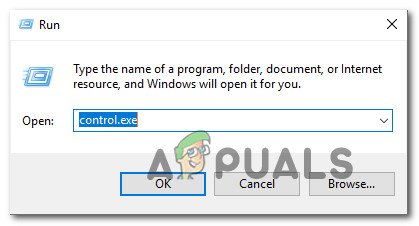
Juhtpaneelile pääsemine käsu Käivita abil
- Toas Kontrollpaneel, kasutage otsingufunktsiooni paremas ülanurgas otsimiseks Sünkroonimiskeskus “. Tulemus Sisenema selle otsimiseks ja seejärel klõpsake nuppu Sünkroonimiskeskus tulemustest.

Juurdepääs sünkroonimiskeskusele juhtpaneeli kaudu
- Järgmiseks klõpsake nuppu Halda võrguühenduseta faile vasakpoolsest menüüst.
- Siis alates Võrguühenduseta failid aknas minge Ketta kasutamine ja klõpsake vahekaarti Piirangute muutmine nuppu. Kui seda palub UAC (kasutajakonto kontroll) , klõpsake nuppu Jah anda administraatoriõigusi.
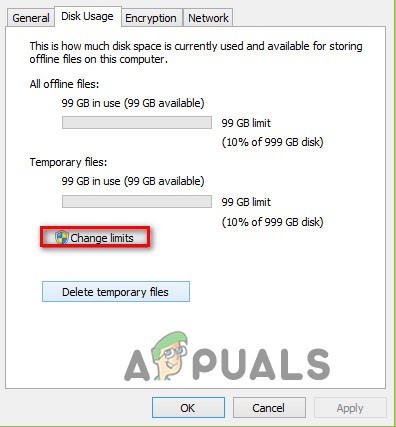
Piiride muutmine
- Järgmisel ekraanil tõstke nii maksimaalset ruumi, mida kõik võrguühenduseta failid saavad kasutada, kui ka ajutiste failide maksimaalset ruumi. Ideaalis soovite tõsta taseme umbes 70% -ni.
- Kui tasemed on tõstetud, klõpsake nuppu Okei ja taaskäivitage arvuti.
- Järgmisel käivitamisel vaadake, kas probleem on lahendatud.
Kui teil on endiselt Selle käsu töötlemiseks pole piisavalt kvooti ” vea korral liikuge allpool järgmise meetodi juurde.
2. meetod: vaikesalvestuskoha muutmine
Mõned kasutajad on teatanud, et pärast kasutaja kausta vaikeasukoha muutmist õnnestus neil probleem lõpuks lahendada. See protseduur on konkreetselt teatatud tõhusana nendel juhtudel, kui tõrke kuvamise faili hostitakse SSD-draivil. Enamikul juhtudel on parandus tõhus Windows 10-s.
Siin on kiire juhend vaikimisi salvestuskoha muutmiseks Windows 10-s:
- Vajutage Windowsi klahv + R avada a Jookse Dialoogikast. Seejärel tippige tekstivälja 'Ms-seaded: paigutused' ja vajutage Sisenema avamiseks Vaikimisi asukohtade salvestamine aken Seaded rakendus.
- SSD-kettalt salvestamiseks kasutatava vaikeseadme muutmine tavapäraseks kõvakettaks. Selleks kasutage rippmenüüd, mis on seotud igast kataloogis leiduva tüüpi kaustaga Vaikimisi salvestatud asukoht aken.
- Klõpsake nuppu Rakenda nupp, mis on seotud iga kaustaga, mille äsja vaikeasukohta muutsite.
- Taaskäivitage arvuti ja vaadake, kas probleem on lahendatud.

Vaikimisi kausta Salvesta muutmine Windows 10-s
Kui saate endiselt Selle käsu töötlemiseks pole piisavalt kvooti ” tõrge, kui proovite faili oma kettalt võrgukataloogi kopeerida, liikuge allpool järgmise meetodi juurde.
3. meetod: Windowsi faili- ja kaustafailide parandamine
Mõni mõjutatud kasutaja on teatanud, et pärast probleemi kasutamist õnnestus probleem lahendada Windowsi faili- ja kaustaprobleemid fix-it nende failide ja kaustade probleemide automaatseks diagnoosimiseks ja parandamiseks. See protseduur on edukas, kui Selle käsu töötlemiseks pole piisavalt kvooti ” viga ilmneb kaustaprobleemi tõttu.
Märge: See parandus töötab operatsioonisüsteemides Windows 10, Windows 8.1 ja Windows 7.
Siin on kiire juhend Windowsi faili- ja kaustaprobleemide parandamiseks:
- Külastage seda linki ( siin ) ja klõpsake nuppu Lae alla nuppu DiagCab faili.
- Kui allalaadimine on lõpule jõudnud, topeltklõpsake nuppu winfilefolder.DiagCab .
- Kui Failide ja kaustade tõrkeotsing on avatud klõpsake nuppu Täpsemad seaded ja märkige ruut, mis on seotud Rakenda remont automaatselt . Seejärel klõpsake nuppu Järgmine järgmisele ekraanile liikumiseks.
- Oodake, kuni esmane diagnostiline skannimine on teie süsteemi skannimisega lõppenud. Seejärel märkige järgmiselt ekraanilt ruut, mis on seotud Teised või mina ei tea ja klõpsake nuppu Järgmine veel kord.
- Jätke kõik remondistrateegiatega seotud märkeruudud kontrollituks ja vajutage Järgmine järgmisesse menüüsse liikumiseks.
- Oodake, kuni heastamine on lõppenud - lööge Jah kui teil palutakse teatud remondistrateegiaid kasutada.

Failide ja kaustade tõrkeotsingu kasutamine
3 minutit loetud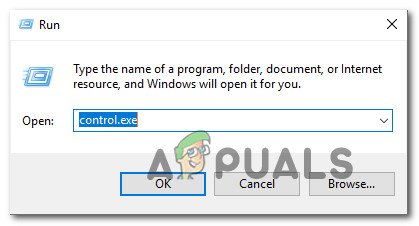

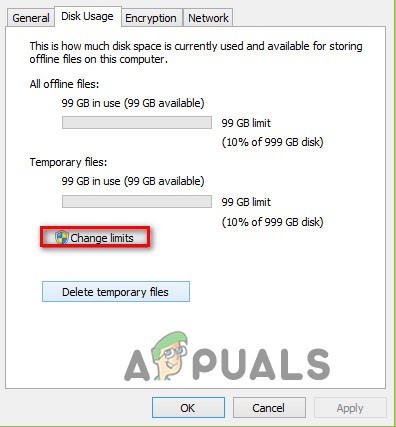





















![Frosty Mod Manager ei käivita tavaliselt mänge [Parandused]](https://jf-balio.pt/img/how-tos/90/frosty-mod-manager-wont-launch-games.jpg)

